笔记本重启后进不了系统怎么办
笔记本重启进不了系统怎么办

笔记本重启进不了系统怎么办可能还有些网友不太了解笔记本重启进不了系统的问题,那么下面就由店铺给你们介绍笔记本重启进不了系统的原因及解决方法吧,希望能帮到大家哦!笔记本重启进不了系统的解决方法一:1、排除一下是否电池供电不足原因,拆掉电池,直接接电源适配器到电源开机看看是否还会重启;2、如果使用外电,保证外电接触正常,供电正常3、开机按F8进入安全模式看看会不会自动重启,如果不会说明硬件没有问题,是系统或者某些软件造成。
4、安全模式也是会重启的话则要考虑硬件方面的问题,最后是找联想售后,联想的售后服务还是蛮不错的,如果你的机子还在2年保修期内的话,是不用收费的。
其次:首先进入bios状态,看看会不会重启,会重启,那就不是硬盘或系统的问题,而是主板散热不好或是主板出较大问题,比如南北桥损坏进入bios重启,可以用家用吸尘器对着笔记本散热出风口猛吸,人为加强笔记本的散热,要是这样不重启了,就是散热组件的散热能力减弱了。
保修期内自然找官方售后换散热组件。
过了保修期,自己有动手能力的,拆开笔记本,清扫散热通道,给风扇轴加油,换导热硅脂。
或者花120-150到电脑城换二手或山寨散热组件,追求完美的,多花一倍的钱,到官方售后服务换原装新品不是散热不好,保修期内还是找官网换主板,提示一下,国家三包规定,主板硬盘强制保修2年。
过了保修期,只有修主板或换主板了,电脑城修一下在300-400左右,建议修好就卖了吧,因为电脑城修好的主板往往只有半年左右的寿命,去官方换主板,价位就在千元了。
在bios不重启,硬盘启动重启,先要把硬盘取出接到其他电脑上杀毒。
笔记本重启进不了系统的解决方法二:1、在win7电脑进入不了系统时,大家首先重启电脑,在重启电脑的时候狂按F8键进入系统安全模式。
如果是笔记本电脑没有重启键,那么就长按电源键强制关机,然后再重新开机。
2、接着选择的是“修复计算机”,选择后进入的是系统恢复选项界面,大家点击下一步继续。
电脑开机后无法进入操作系统怎么解决

电脑开机后无法进入操作系统怎么解决当我们满心欢喜地按下电脑开机键,却发现电脑无法进入操作系统时,那种焦急和无奈的心情相信很多人都经历过。
别担心,下面我们就来详细探讨一下这个问题的解决方法。
首先,我们需要明确电脑开机后无法进入操作系统可能出现的几种情况。
一种是电脑开机后黑屏,没有任何显示;另一种是出现错误提示信息;还有一种是停留在启动界面,无法继续加载。
对于开机后黑屏的情况,我们可以先检查电脑的硬件连接。
比如,显示器是否连接正常,电源线、数据线是否插好。
如果是笔记本电脑,还要检查电池是否正常安装,电源适配器是否连接并正常工作。
此外,硬件故障也可能导致黑屏,比如显卡故障、内存故障等。
这时,我们可以尝试重新插拔显卡和内存,或者使用替换法,用已知正常的显卡和内存来测试。
如果电脑开机后出现错误提示信息,那么我们需要仔细阅读这些提示,以便找到问题的关键。
常见的错误提示有“系统文件丢失或损坏”“硬盘错误”“引导错误”等。
当提示“系统文件丢失或损坏”时,我们可以尝试使用系统安装盘或恢复盘进行修复。
如果有系统备份,也可以通过还原系统来解决问题。
如果是“硬盘错误”,可能是硬盘出现了坏道或者物理损坏。
我们可以使用硬盘检测工具来检查硬盘的健康状况。
如果是坏道,可以尝试通过软件修复或者将坏道所在的分区屏蔽。
如果是物理损坏,可能就需要更换硬盘了。
“引导错误”通常是由于系统引导文件被破坏或者引导分区设置不正确导致的。
我们可以使用系统安装盘进入修复模式,修复引导文件或者重新设置引导分区。
若是电脑停留在启动界面无法继续加载,有可能是系统启动项设置错误,或者是系统在加载某些驱动或服务时出现了问题。
我们可以进入电脑的 BIOS 设置,检查启动项顺序是否正确。
同时,也可以尝试在安全模式下启动电脑,排查是否是某个驱动或软件导致的问题。
除了上述硬件和软件方面的原因,病毒或恶意软件感染也可能导致电脑无法进入操作系统。
这时,我们可以使用杀毒软件进行全盘扫描和查杀。
[笔记本电脑不能开机进入系统怎么解决]电脑开机无法进入系统
![[笔记本电脑不能开机进入系统怎么解决]电脑开机无法进入系统](https://img.taocdn.com/s3/m/822d5c442f3f5727a5e9856a561252d380eb2072.png)
[笔记本电脑不能开机进入系统怎么解决]电脑开机无法进入系统第一步:首先根据具体情况分析,如果直接没有电源反应,则查看是否电源、接触不良、硬件等问题,转至第二步,如果是不能进入系统可能是操作系统或是软件问题转至第三步。
第二步:检查是否电源问题,首先看是否电源没插好或者插头有问题,如果用的是电池,那就插上电源再试一下。
可以去找朋友或去电脑维修店、销售店找同型号的电源试一下。
重插电源之后,再按开机键,如果还打不开,那就多按一会。
如果换别人的电源能开机的话,那就是电源有问题,如果证明电源没有问题,那可能是硬件的原因,转至第五步。
第三步:进入最后一次正确配置进行调整,开机长按F8,进入高级选项页面,选择“最近一次的正确配置”,然后回车。
如果能进入系统,可能是感染病毒、硬件驱动与系统不兼容、操作系统等问引起的。
在进入系统之后,运行杀毒软件,查杀病毒,如果有病毒,杀毒后重启动电脑,假如还不正常,则可能是由设备驱动与程序不兼容引起的,删除显卡、网卡等驱动程序,删除驱动之后先重启一下,如果还有问题,那就转到下一步。
第四步:修复安装或重装系统,在BIOS中设置“光驱为第一启动设备”,然后插入系统盘,按R键进行“修复安装”。
假如故障依旧,就在刚进入系统开始的时候,选择“一键got还原系统”或者使用系统盘重装系统。
第五步:查看是否硬件问题,拆开笔记本查看是否硬件有松动情况,一般硬件没插好都会有报警声,长声不断响表示内存条未插紧、一长一短表示内存或主板有问题、一长两短表示显卡错误。
如果笔记本内部灰尘太多,最好清理一下先。
另外要注意是否因为新跟换的硬件造成的原因,如果换硬件之前正常,换了之后就不正常了,那就检查下是否兼容。
如果这时还不能启动,那最好送修,专业人员会逐一排查你的硬件是否有问题。
电脑无法正常进入操作系统的原因及解决方法

电脑无法正常进入操作系统的原因及解决方法现代社会中,电脑已经成为我们生活和工作中不可或缺的工具之一。
然而,有时候我们可能会遇到电脑无法正常进入操作系统的情况,这给我们的使用带来了困扰。
本文将探讨这个问题可能的原因,并提供一些解决方法。
一、硬件故障1.1 电脑电源故障电脑无法开机或无法正常进入操作系统可能是由于电源故障所致。
如果电脑没有任何反应,我们可以首先检查电源插头是否插紧以及电源是否通电。
此外,还需要检查电源线是否损坏,建议更换电源线或修理电源。
1.2 硬盘故障硬盘故障是电脑无法正常进入操作系统的常见原因之一。
当硬盘出现坏道或损坏时,操作系统将无法加载并启动。
在硬盘故障的情况下,我们可以尝试重新插拔硬盘连接线,检查线缆是否松动或损坏。
如果问题仍然存在,我们可以考虑更换硬盘或修复硬盘问题。
1.3 内存问题内存故障也可能导致电脑无法正常进入操作系统。
如果电脑开机后发出蜂鸣声或无法启动,我们可以考虑内存问题。
可以尝试重新插拔内存条,确保其连接良好。
如果问题仍然存在,可能需要更换或修复内存条。
二、操作系统问题2.1 操作系统文件损坏当操作系统文件损坏或丢失时,电脑无法正常进入操作系统。
这可能是由于病毒攻击、意外操作或硬件故障引起的。
在这种情况下,我们可以尝试使用操作系统光盘或U盘进行系统修复,恢复损坏的文件或重新安装操作系统。
2.2 操作系统更新问题有时,电脑无法正常进入操作系统可能是由于最近的系统更新引起的。
某些更新可能与硬件或其它软件不兼容,导致系统出现问题。
我们可以尝试进入安全模式,删除最近安装的更新或还原系统到之前的状态。
三、外部设备问题3.1 USB设备冲突如果电脑连接了大量的外部USB设备,可能会导致冲突,从而使电脑无法正常进入操作系统。
我们可以尝试拔掉USB设备并重新启动电脑,逐个连接设备,查找可能引起冲突的设备,并进行调整或更换。
3.2 显示器问题有时,电脑正常运行但无法显示在显示器上。
笔记本电脑开机无法启动系统

笔记本电脑开机无法启动系统笔记本电脑是现代社会中不可或缺的工具之一,但有时在使用过程中会遇到一些问题,比如开机无法启动系统。
这种情况可能会让人感到焦虑和困惑,但实际上可以通过一些简单的方法来解决。
本文将介绍一些可能导致笔记本电脑开机无法启动系统的原因,并提供相应的解决方案。
原因一:硬件故障笔记本电脑开机无法启动系统的一个常见原因是硬件故障。
硬件故障可能包括硬盘损坏、内存故障、电源问题等。
在遇到这种情况时,可以尝试以下解决方法:•检查硬盘是否正常连接并且没有损坏,如果有必要可以更换硬盘。
•检查内存条是否插好,可以尝试更换内存条。
•检查电源线是否正常连接,可以更换电源线或者尝试不同的电源插座。
原因二:操作系统故障另一个可能的原因是操作系统故障。
如果笔记本电脑开机后只显示黑屏或者蓝屏,可能是操作系统出现了问题。
在这种情况下,可以尝试以下解决方法:•尝试进入安全模式,修复或重装操作系统。
•使用恢复盘或U盘启动笔记本电脑,进行系统修复。
•如果操作系统严重损坏,可以考虑重装操作系统。
原因三:软件冲突一些不兼容的软件或者病毒可能导致笔记本电脑无法启动系统。
在这种情况下,可以尝试以下解决方法:•使用安全模式启动笔记本电脑,卸载最近安装的软件。
•扫描笔记本电脑是否感染了病毒或者恶意软件,及时清除。
结语笔记本电脑开机无法启动系统是一个比较常见的问题,但大多数情况下都是可以通过简单的方法解决的。
在遇到这种情况时,不要慌张,可以先尝试排除硬件故障、操作系统故障或者软件冲突等可能导致的原因。
如果自己无法解决,不妨寻求专业人员的帮助。
希望以上内容对遇到类似问题的朋友有所帮助。
电脑开机后无法进入操作系统怎么解决
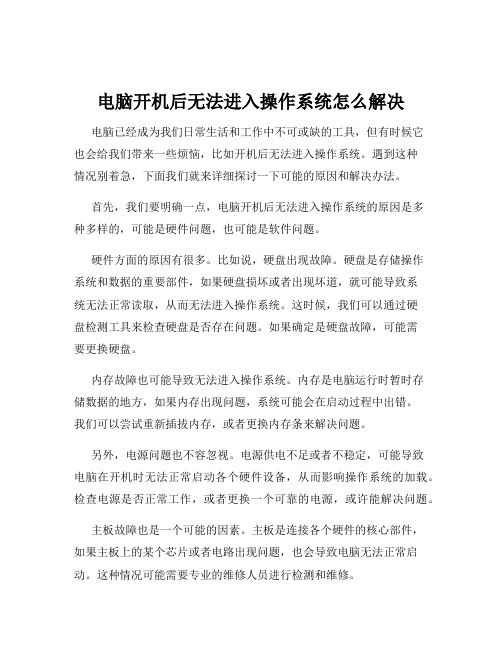
电脑开机后无法进入操作系统怎么解决电脑已经成为我们日常生活和工作中不可或缺的工具,但有时候它也会给我们带来一些烦恼,比如开机后无法进入操作系统。
遇到这种情况别着急,下面我们就来详细探讨一下可能的原因和解决办法。
首先,我们要明确一点,电脑开机后无法进入操作系统的原因是多种多样的,可能是硬件问题,也可能是软件问题。
硬件方面的原因有很多。
比如说,硬盘出现故障。
硬盘是存储操作系统和数据的重要部件,如果硬盘损坏或者出现坏道,就可能导致系统无法正常读取,从而无法进入操作系统。
这时候,我们可以通过硬盘检测工具来检查硬盘是否存在问题。
如果确定是硬盘故障,可能需要更换硬盘。
内存故障也可能导致无法进入操作系统。
内存是电脑运行时暂时存储数据的地方,如果内存出现问题,系统可能会在启动过程中出错。
我们可以尝试重新插拔内存,或者更换内存条来解决问题。
另外,电源问题也不容忽视。
电源供电不足或者不稳定,可能导致电脑在开机时无法正常启动各个硬件设备,从而影响操作系统的加载。
检查电源是否正常工作,或者更换一个可靠的电源,或许能解决问题。
主板故障也是一个可能的因素。
主板是连接各个硬件的核心部件,如果主板上的某个芯片或者电路出现问题,也会导致电脑无法正常启动。
这种情况可能需要专业的维修人员进行检测和维修。
接下来我们再看看软件方面的原因。
操作系统损坏是比较常见的情况。
可能是由于系统文件丢失、损坏或者感染病毒等原因。
如果是系统文件丢失或损坏,我们可以尝试使用系统自带的修复工具进行修复,比如 Windows 系统中的“系统还原”和“启动修复”功能。
如果是病毒导致的系统损坏,需要先使用杀毒软件进行全面查杀,然后再进行系统修复。
驱动程序问题也可能导致无法进入操作系统。
不正确或者不兼容的驱动程序可能会在系统启动时引发冲突。
我们可以进入安全模式,卸载最近安装的驱动程序,或者更新驱动程序到稳定的版本。
还有,系统更新失败也可能导致无法正常启动。
在系统更新过程中,如果出现意外中断或者错误,可能会导致系统无法启动。
电脑无法进入操作系统故障及解决方法

电脑无法进入操作系统故障及解决方法茫茫人海,如今我们已离不开电脑。
然而,随着电脑使用率的不断增加,我们经常会遇到电脑无法进入操作系统的问题。
这个问题可能会导致我们无法正常使用电脑,给我们的工作和生活带来许多困扰。
本文将探讨可能导致电脑无法进入操作系统的原因,并提供一些解决方法,以帮助读者尽快解决这个问题。
一、硬件故障电脑无法进入操作系统的原因之一是硬件故障。
当电脑的硬件出现问题时,系统可能无法正常加载并启动。
以下是一些可能导致电脑无法进入操作系统的常见硬件故障:1. 硬盘故障:硬盘是电脑存储数据的关键设备。
如果硬盘出现故障,电脑可能无法正确读取操作系统文件,从而无法启动。
解决办法是检查硬盘是否连接良好,尝试重新安装或更换硬盘。
2. 内存问题:内存是电脑用于运行操作系统和其他程序的关键组件。
如果内存出现问题,电脑无法正常启动。
解决办法是检查内存是否插入正确,尝试更换或重新安装内存。
3. 主板故障:主板是电脑所有硬件组件的中枢。
如果主板出现故障,电脑可能无法正常启动操作系统。
解决办法是检查主板是否工作正常,如有必要,更换主板。
二、软件故障除了硬件故障,软件故障也可能导致电脑无法进入操作系统。
以下是一些常见的软件故障原因及解决方法:1. 操作系统损坏:操作系统文件损坏可能会导致电脑无法启动。
解决方法是使用操作系统安装光盘或U盘进行系统修复或重新安装操作系统。
2. 引导文件丢失或损坏:引导文件是电脑启动所必需的文件。
如果引导文件丢失或损坏,电脑将无法进入操作系统。
解决方法是使用操作系统安装光盘或U盘进行修复。
3. 病毒感染:病毒可能会破坏电脑的引导文件或操作系统文件,导致电脑无法启动。
解决方法是使用杀毒软件进行全盘扫描和清除。
三、其他故障除了硬件和软件故障外,还有一些其他因素可能导致电脑无法进入操作系统:1. BIOS设置错误:BIOS是电脑的基本输入输出系统,可以配置电脑的硬件和设置启动选项。
如果BIOS设置错误,可能导致电脑无法启动。
如何修复电脑无法进入操作系统的问题

如何修复电脑无法进入操作系统的问题近年来,电脑已经成为人们生活、工作中必不可少的工具之一。
但是随着使用时间的增长和系统软件的更新,我们常常会遇到电脑无法进入操作系统的问题。
这个问题给我们的生活和工作带来了很多困扰。
下面,我将提供一些常见的故障解决方法,希望能够帮助到大家。
一、重启电脑修复无法进入操作系统的最简单方法就是尝试重新启动电脑。
按住电脑主机的电源按钮,长按3-5秒,直到电脑完全关闭。
然后再按下电源按钮,重新启动电脑。
这个过程可以清除电脑内存,解决一些临时性的软件问题。
二、检查硬件连接有时候电脑无法进入操作系统是由于硬件连接问题造成的。
首先,检查电脑的电源线、数据线和显示器线是否连接良好。
确保插头没有松动或损坏。
其次,检查内存条、硬盘和显卡是否正确插入主板插槽。
如果发现问题,重新插拔一下硬件设备,然后重启电脑。
三、修复启动引导当电脑无法进入操作系统时,可能是启动引导文件损坏或丢失造成的。
为了修复启动引导,我们可以使用系统自带的修复工具。
以下是在Windows系统中修复启动引导的步骤:1. 将Windows安装盘或U盘插入电脑并启动电脑。
2. 在安装界面中选择“修复您的计算机”。
3. 选择“疑难解答”>“高级选项”>“命令提示符”。
4. 在命令提示符下输入以下命令:bootrec.exe /fixmbrbootrec.exe /fixbootbootrec.exe /scanosbootrec.exe /rebuildbcd5. 依次执行上述命令后,重新启动电脑,检查问题是否解决。
四、重新安装操作系统如果以上方法都无法解决无法进入操作系统的问题,有可能是操作系统文件损坏严重,此时我们需要重新安装操作系统。
在重新安装之前,请务必备份重要的文件和数据。
以下是重新安装Windows操作系统的步骤:1. 使用Windows安装盘或U盘启动电脑。
2. 在安装界面中选择“安装”。
3. 按照安装向导的提示,选择适当的选项,直到到达“选择安装类型”界面。
- 1、下载文档前请自行甄别文档内容的完整性,平台不提供额外的编辑、内容补充、找答案等附加服务。
- 2、"仅部分预览"的文档,不可在线预览部分如存在完整性等问题,可反馈申请退款(可完整预览的文档不适用该条件!)。
- 3、如文档侵犯您的权益,请联系客服反馈,我们会尽快为您处理(人工客服工作时间:9:00-18:30)。
笔记本重启后进不了系统怎么办
导读:我根据大家的需要整理了一份关于《笔记本重启后进不了系统怎么办》的内容,具体内容:可能还有些网友不太了解笔记本重启后进不了系统的情况,那么下面就由我给你们介绍笔记本重启后进不了系统的原因及解决方法吧,希望能帮到大家哦!笔记本重启后进不了系统的解决方法一:...
可能还有些网友不太了解笔记本重启后进不了系统的情况,那么下面就由我给你们介绍笔记本重启后进不了系统的原因及解决方法吧,希望能帮到大家哦!
笔记本重启后进不了系统的解决方法一:
一、
1)开机后一直按着"F8"
2)选择进入"系统高级选项菜单"
3)选择"最后一次正确配置"
二、
1)等待进入系统,
2)删除路径 C:\Windows\system32\drivers\ 下的文件spoon.sys
三、
1)如果选择"最后一次正确配置",不能进入系统的话,
我们在开机然后一直按"F8"选择"带命令行提示符的安全模式"
2)键入命令del C:\windows\system32\Drivers\spoon.sys
笔记本重启后进不了系统的解决方法二:
是你电脑突然断电关机或关机前卡,造成磁盘受损引起的。
开机重启与您关机前的不当操作有关系吧?比如:玩游戏、看视频、操作大的东西、使用电脑时间长造成的卡引起的吧?或下载了不合适的东西,故障不会无缘无故的发生吧(如果是这个问题引起的,只要注意自己的电脑不卡机、蓝屏、突然关机,开机就不会这样了)?
开机马上按F8不动到高级选项出现在松手,选"最近一次的正确配置"回车修复,还不行按F8进入安全模式还原一下系统或重装系统(如果重装也是重启,建议还是检修一下去,如果可以进入安全模式,说明你安装了不合适的东西,将出事前下载的不合适东西全部卸载,或还原系统或重装,如果您的电脑是Win8,进不了系统是进不了安全模式的,只有重装了)。
在有就是硬件引起的,扣出主板电池放一下电,插拔一下内存、显卡清一下灰,在检查硬盘是否有问题,不行就检修一下去吧。
确实不可以就重装系统吧,如果自己重装不了,到维修那里找维修的人帮助您,该花点就花点吧,如果用什么方法都开不了机,这是突然关机,造成了磁盘受损引起的,一个是扣出主板电池放一下电,一个是放一段时间在开机试试,还是不可以就修修去吧。
BIOS电池放电方法:通过跳线给CMOS存储器放电:将CMOS电池旁边跳线帽拔出,插在另一个针上几秒钟,然后再拔回插回原来的位置,或将CMOS 电池取出,将电池上正负极短路几秒钟,在将电池安装上即可。
一个是放半天或一天有时会自己恢复,另一个就是重装系统了。
笔记本重启后进不了系统的解决方法三:
1、在win7电脑进入不了系统时,大家首先重启电脑,在重启电脑的时候狂按F8键进入系统安全模式。
如果是笔记本电脑没有重启键,那么就长按电源键强制关机,然后再重新开机。
2、接着选择的是"修复计算机",选择后进入的是系统恢复选项界面,大家点击下一步继续。
3、此时会弹出一个用户登录界面,如果你的win7系统需要密码,那么此时是需要输入密码的。
4、输入确定后将会进入的是系统恢复选项,在这个界面我们可以看到"启动修复"选项,这就是我们现在需要的。
如果你有其他需要,也可进行其他选项的操作。
5、选择"启动修复",那么win7系统就会自动修复遇到大家遇到的win 电脑开机进不了系统问题。
